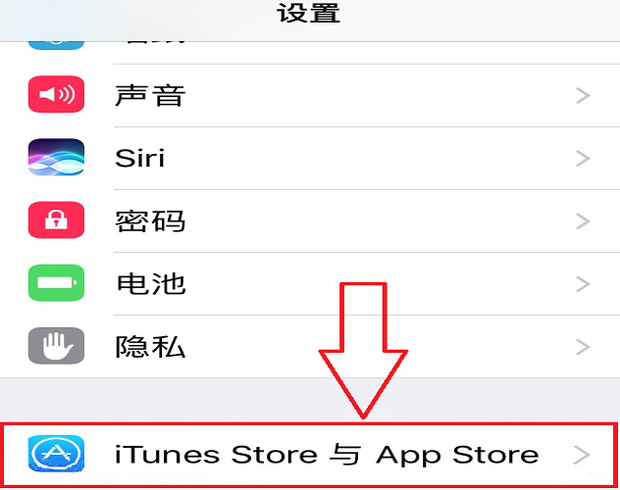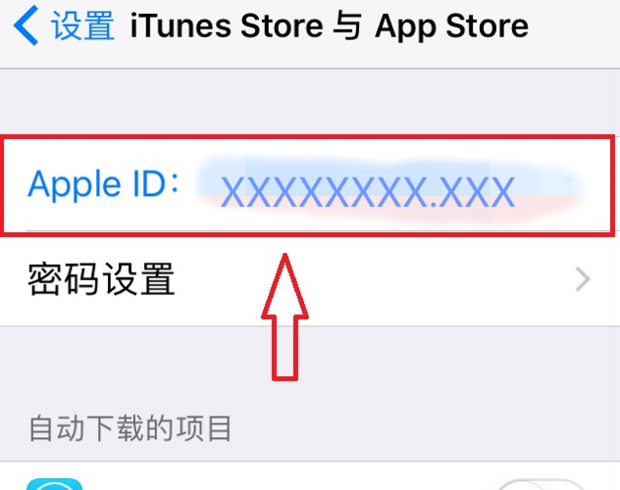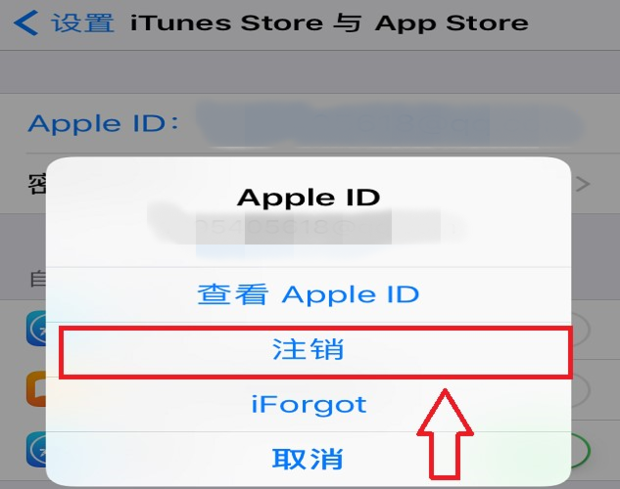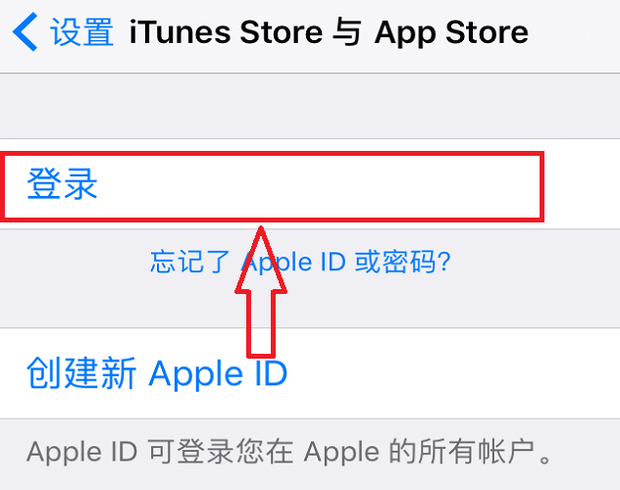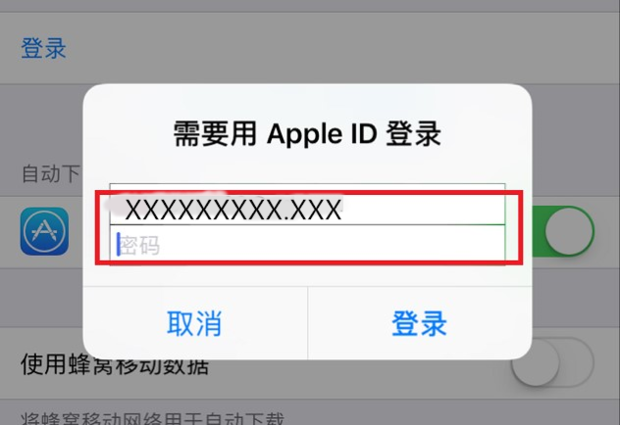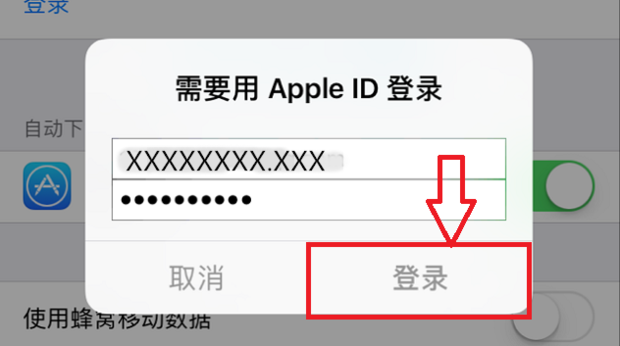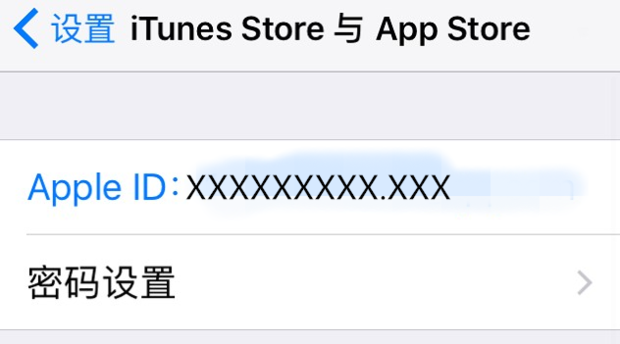苹果6怎么设置id如何设置id
具体设置步骤如下:
1、在桌面上找到如图所示“设置”图标,单击进入。
3、“iTunes Store与App Store”打开后是如下界面,Apple ID 处显示的是正在该设备上登录的ID。这时候单击这个ID进入ID设置
4、弹出的这个窗口可以对Apple ID进行图示的几项操作,这里需要点击“注销”按钮。
5、如图原有的Apple ID注销后界面就会变成未登录的界面,点击“登陆”来登录新的Apple ID吧。
6、弹出登录框后就可以输入新的Apple ID和密码了。
7、输入完毕后,点击“确认”进行登录。
8、登录完毕,界面又跳回了Apple ID的设置界面,不一样的是你登录的已经是你的新Apple ID了。
声明:本网站引用、摘录或转载内容仅供网站访问者交流或参考,不代表本站立场,如存在版权或非法内容,请联系站长删除,联系邮箱:site.kefu@qq.com。
阅读量:42
阅读量:88
阅读量:27
阅读量:68
阅读量:32